En este tutorial, te enseñaré cómo utilizar las funciones condicionales en Google Sheets, especialmente la importante "función SI". Esta herramienta es esencial para verificar diferentes condiciones dentro de tus documentos de Google Sheets y tomar decisiones basadas en ellas. Ya sea que desees verificar rápidamente el estado de un proyecto o filtrar datos en función de criterios específicos, la función SI te resultará extremadamente útil.
Principales conclusiones
La función SI te permite devolver diferentes valores basándose en ciertas condiciones. Puedes usarla fácilmente e incluso emplear varias condiciones en forma anidada para tomar decisiones más complejas.
Introducción a la función SI
Comencemos con los conceptos básicos de la función SI. Esta función te permite verificar una expresión específica y devolver un valor basado en si la condición se cumple o no. La estructura básica es:
=SI(condición; valor_si_verdadero; valor_si_falso)
En esta fórmula, la primera parte es la condición que se va a verificar. La segunda parte define qué se debe devolver si la condición es verdadera, y la tercera parte, qué se debe devolver si la condición es falsa.
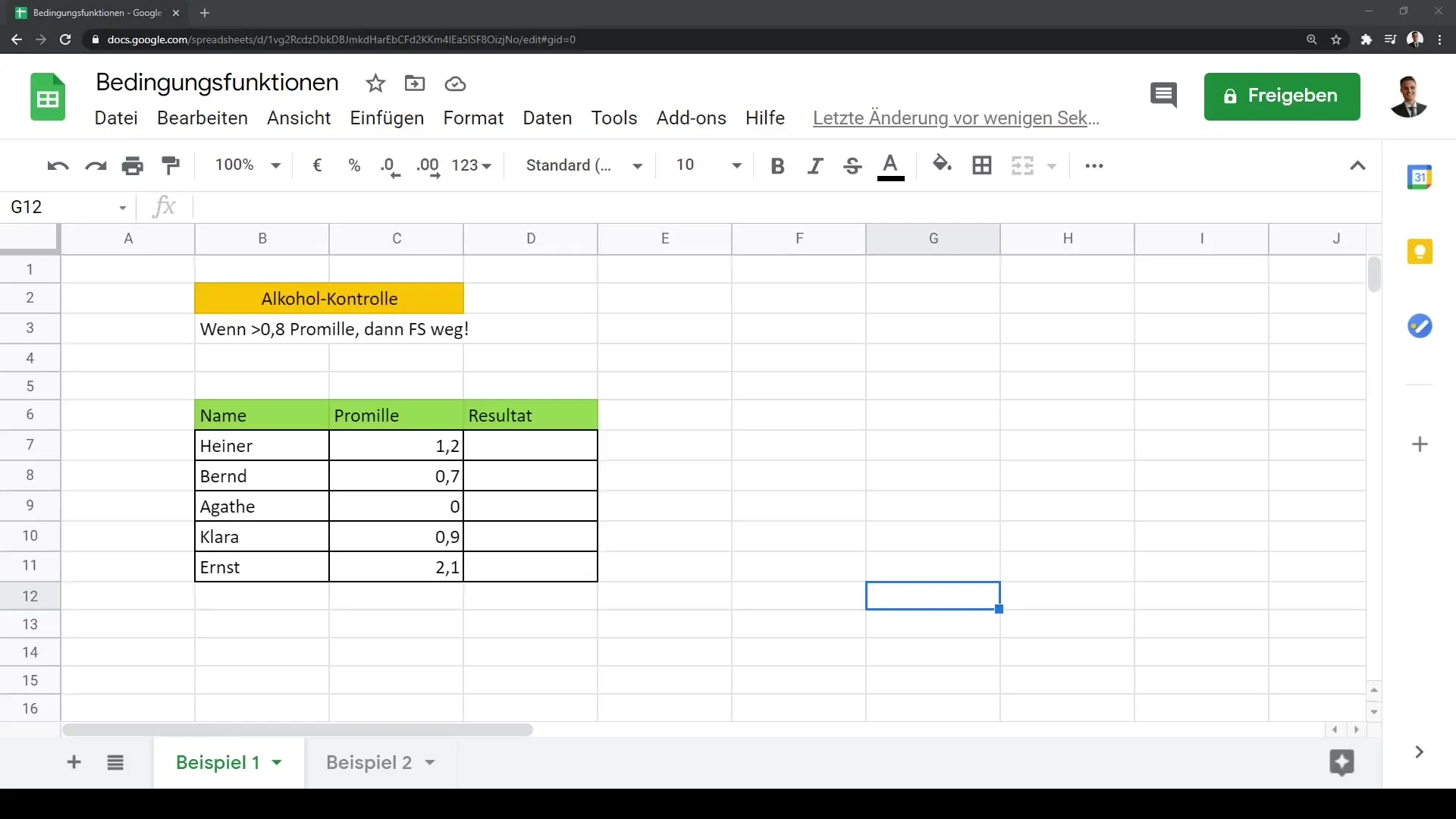
Ejemplo: Control policial
Imaginemos que estás trabajando con datos en el contexto de un control policial. Has observado a varias personas y quieres verificar si superan un cierto nivel de alcohol en sangre. Establecemos un límite ficticio de 0,5 gramos por litro. Si se sobrepasa este límite, se deberá mostrar "Se retira el carnet de conducir". Si el valor es inferior a 0,5, mostrar "Buen viaje".
Para implementarlo, primero debes seleccionar el rango de celdas relevante.
Luego puedes redactar la función SI. En tu caso, la fórmula sería la siguiente:
=SI(A1>0,5; "Se retira el carnet de conducir"; "Buen viaje")
En este caso, A1 representa la celda que contiene el nivel de alcohol en sangre. Si el valor en A1 es superior a 0,5, se mostrará "Se retira el carnet de conducir"; de lo contrario, se mostrará "Buen viaje".
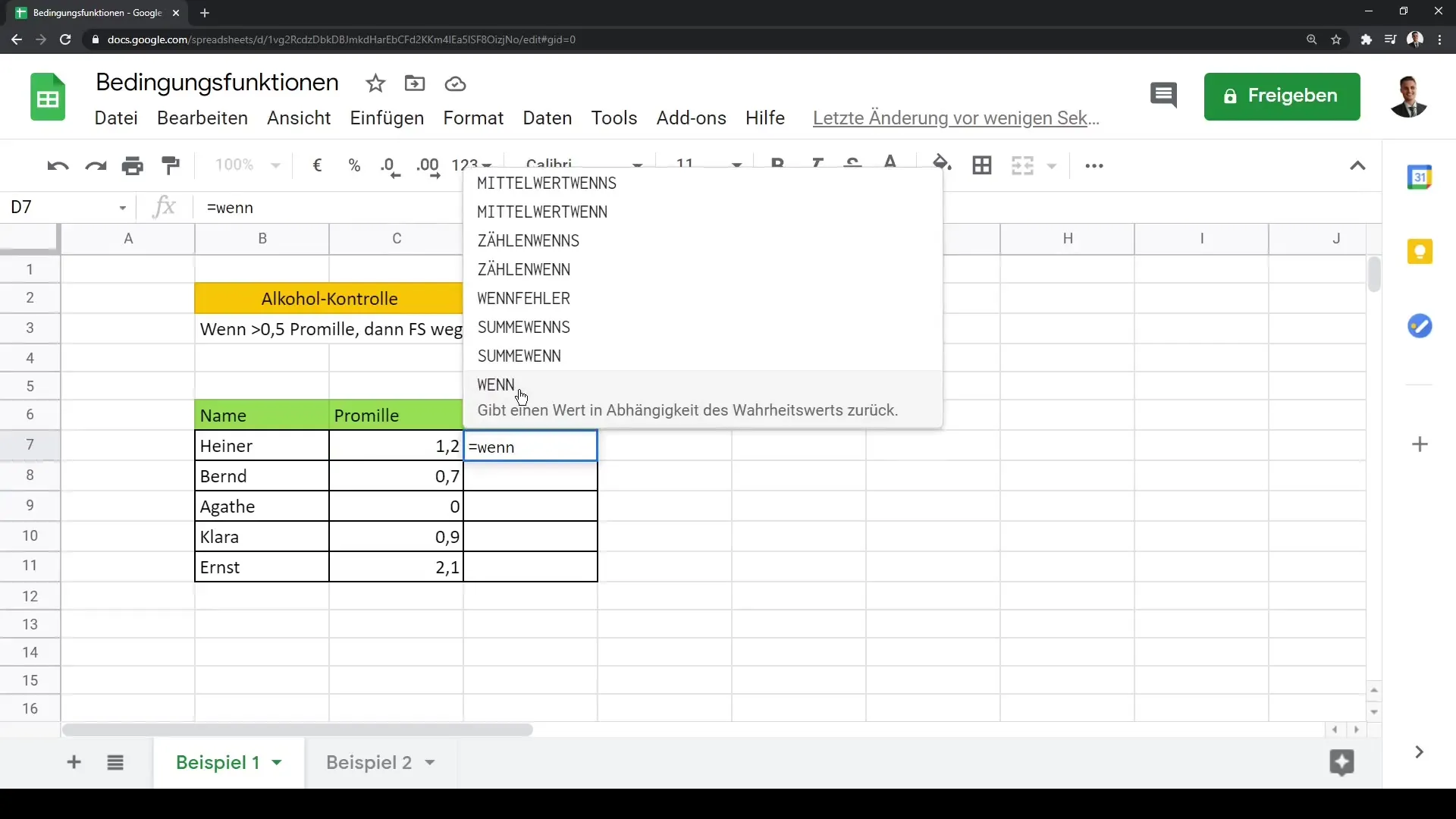
Ahora puedes ajustar los valores para ver cómo reacciona la función. Prueba diferentes niveles de alcohol en sangre para verificar las salidas.
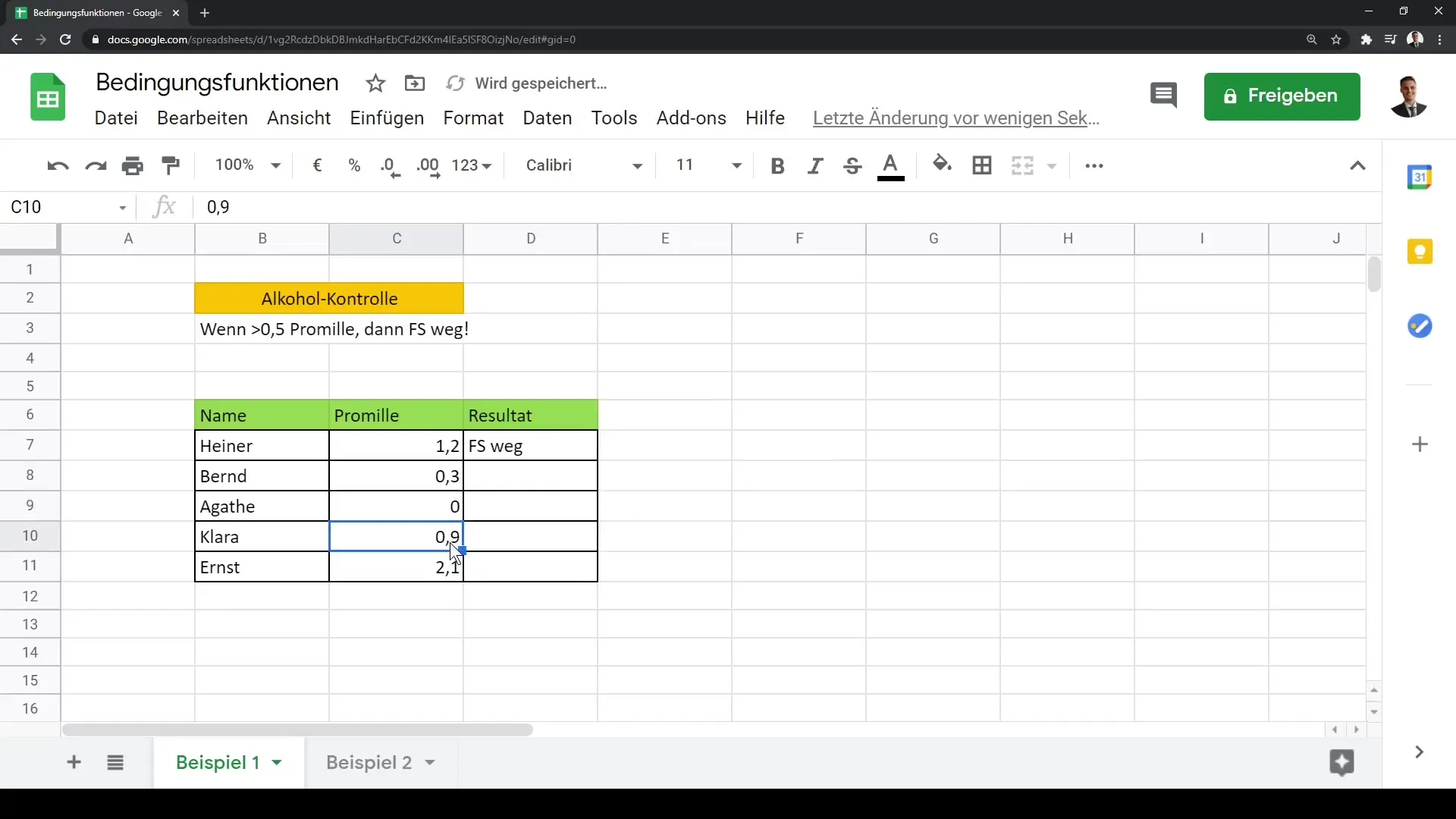
Funciones SI anidadas
Después de haber aprendido la función SI básica, avanzamos un paso más y consideramos las funciones SI anidadas. Estas son especialmente útiles cuando deseas verificar más de una condición y devolver diferentes resultados basados en esas condiciones.
Para nuestro próximo ejemplo, tomamos un sistema de remuneración variable de una empresa. Aquí hay varios límites de ventas que activan diferentes porcentajes de bonificación.
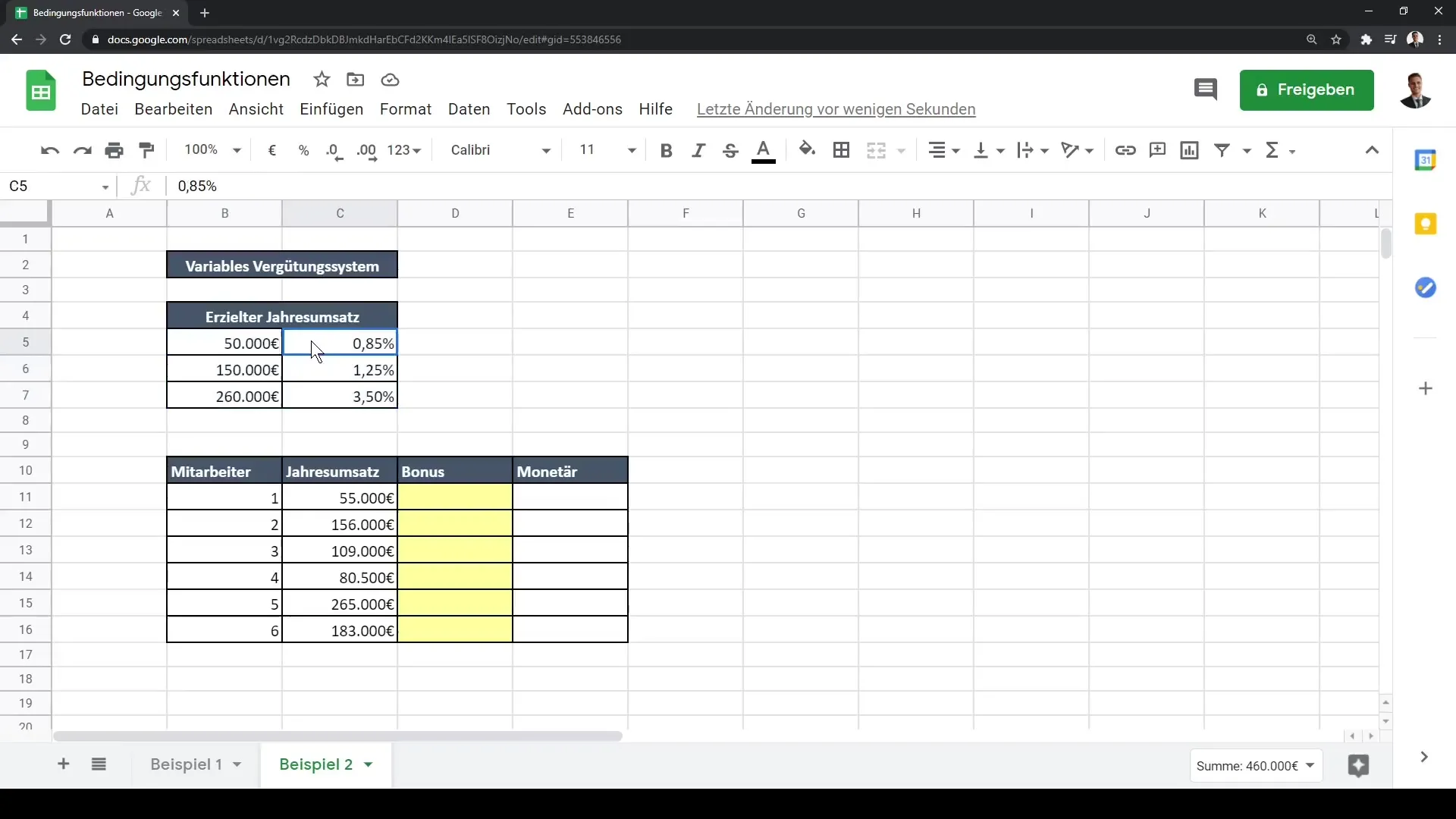
Comienza con la primera condición: Si las ventas superan los 50.000 euros, se otorgará una bonificación del 0,85%. Si las ventas superan los 150.000 euros, la bonificación se aumenta al 1,25%. Y si superan los 260.000 euros, la bonificación se eleva al 3,5%.
La estructura de esta función anidada es la siguiente:
=SI(A1>=260000; A1*0,035; SI(A1>=150000; A1*0,0125; SI(A1>=50000; A1*0,0085; 0)))
En este caso, A1 representa las ventas del empleado.
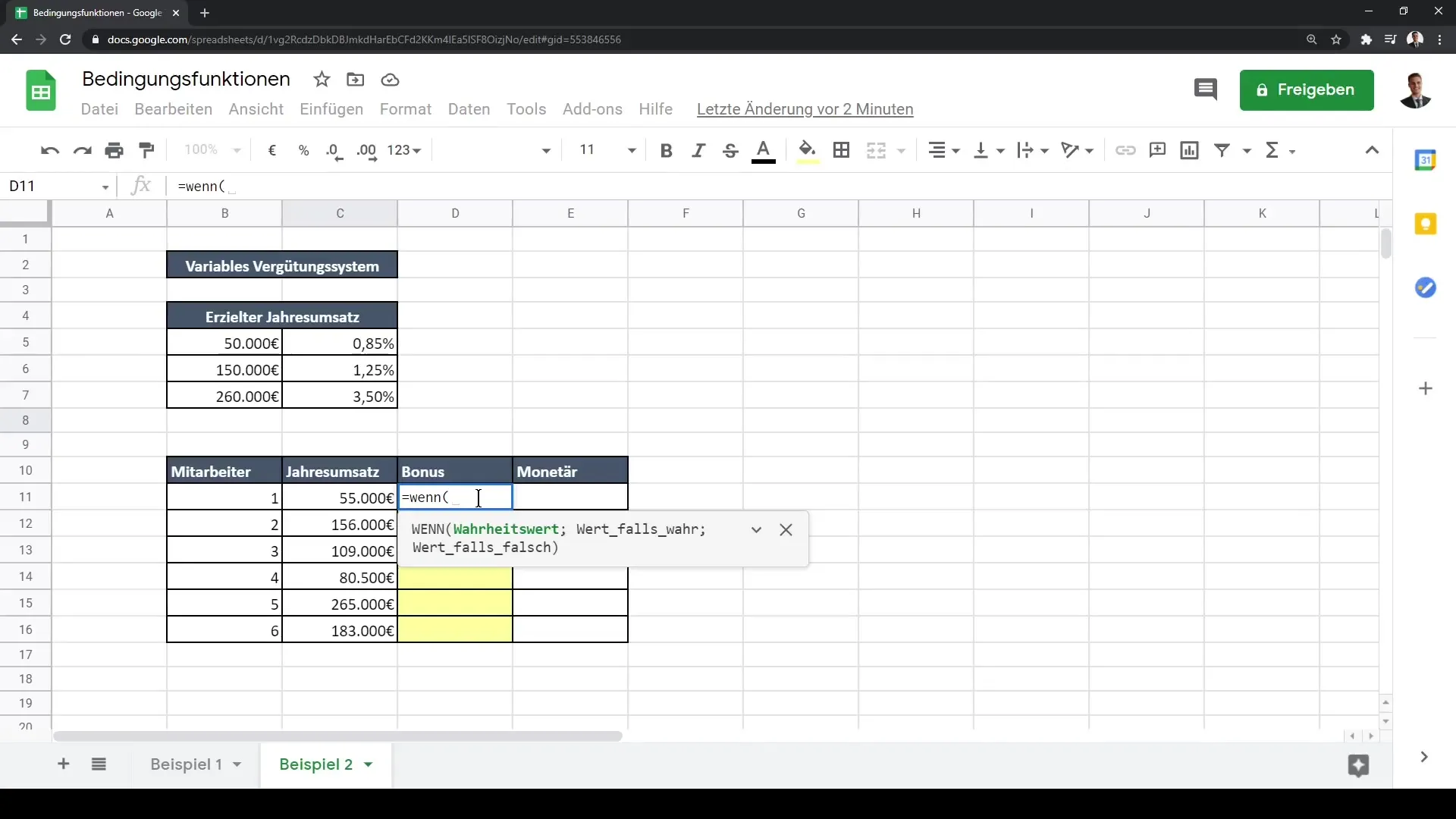
En la fórmula anterior, la función verifica las condiciones de mayor a menor. Si se cumple alguna de estas condiciones, se calcula y muestra la bonificación correspondiente.
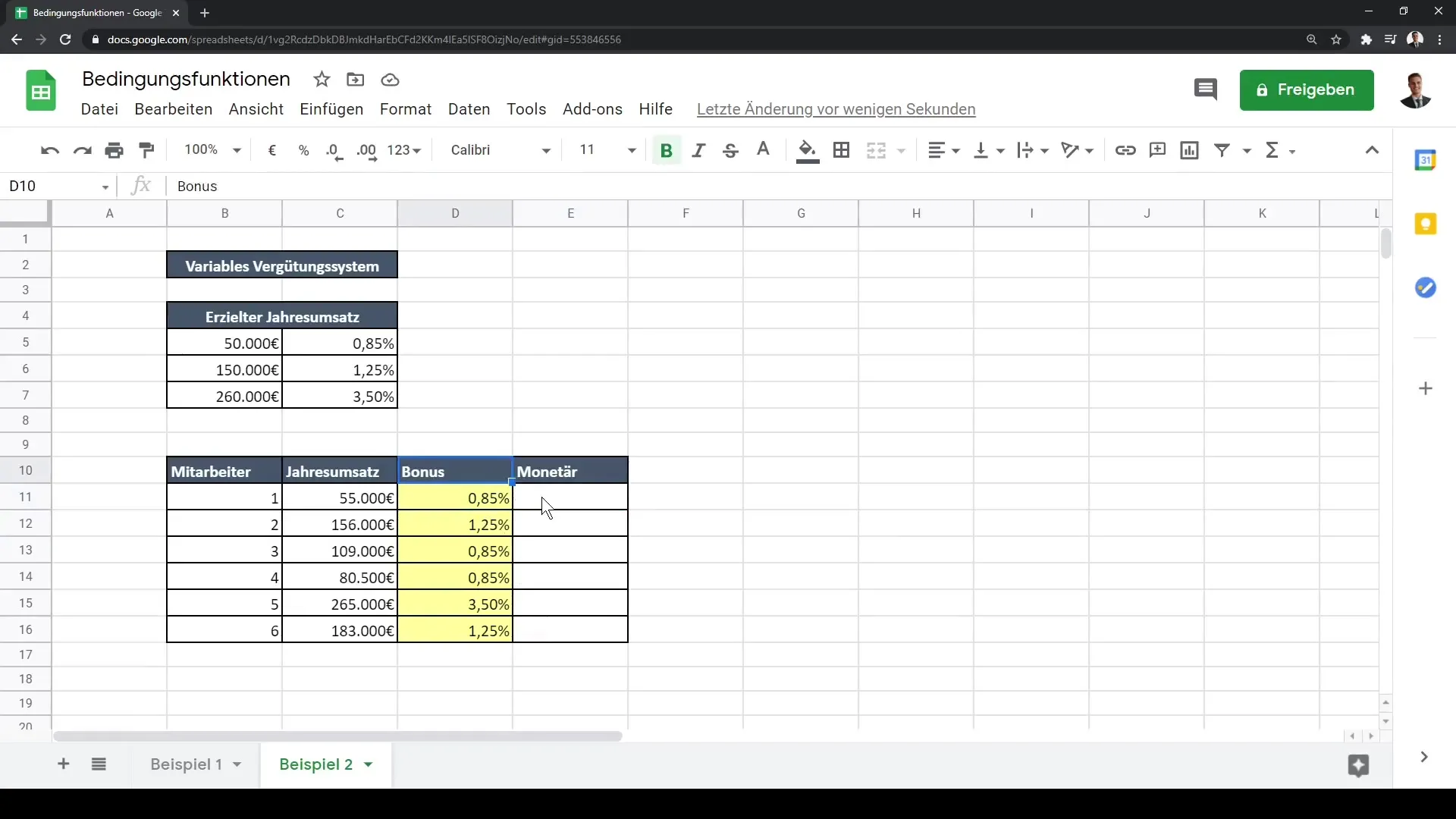
Resumen
En este tutorial has aprendido los fundamentos de la función SI y su aplicación en Google Sheets. También has descubierto cómo combinar múltiples condiciones para tomar decisiones más complejas. La aplicación sencilla de esta función te ayudará a analizar y evaluar tus datos de manera más efectiva.
Preguntas frecuentes
¿Qué es la función SI en Google Sheets?La función SI permite verificar condiciones y devolver diferentes resultados basados en la veracidad de la condición.
¿Cuántas condiciones puedo usar en una función SI anidada?Puedes anidar varias funciones SI en una sola fórmula para verificar la cantidad deseada de condiciones.
¿Qué sucede si ninguna de las condiciones se cumple?En este caso, la función SI devolverá el valor definido para la condición "falso".


